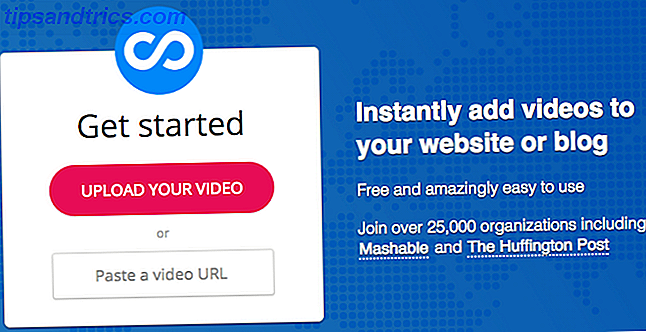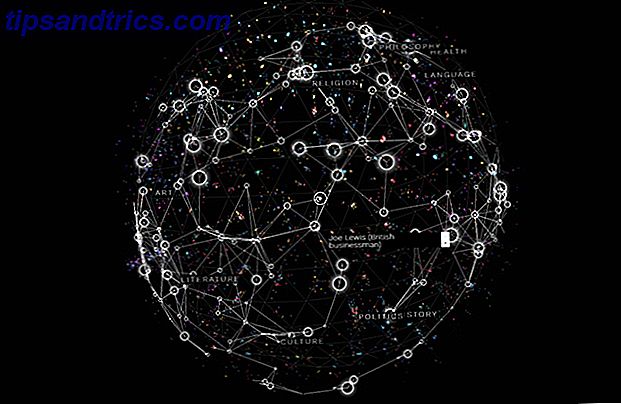Pour autant que je me connaisse, il y a eu beaucoup de fois où un clavier virtuel aurait été extrêmement utile. Par exemple, il est parfois recommandé d'utiliser un clavier virtuel lors de la saisie d'un mot de passe pour un site Web important, comme une banque ou Lastpass, afin d'éliminer les risques de saisie de votre mot de passe par le logiciel de saisie de frappe. Quelle que soit la cause, vous avez besoin d'un clavier virtuel ou à l'écran, lorsque vous en avez besoin, vous en avez besoin. Période.
Pour autant que je me connaisse, il y a eu beaucoup de fois où un clavier virtuel aurait été extrêmement utile. Par exemple, il est parfois recommandé d'utiliser un clavier virtuel lors de la saisie d'un mot de passe pour un site Web important, comme une banque ou Lastpass, afin d'éliminer les risques de saisie de votre mot de passe par le logiciel de saisie de frappe. Quelle que soit la cause, vous avez besoin d'un clavier virtuel ou à l'écran, lorsque vous en avez besoin, vous en avez besoin. Période.
Pour les utilisateurs de GNOME, il y a une petite application qui devrait faire le travail appelé Gnome On-Screen Keyboard, ou GOK pour faire court. Cependant, quand j'ai essayé de charger mon clavier virtuel, je suis resté coincé dans une fenêtre différente, sans aucune idée de la façon de continuer. Le grand et large réseau ne pouvait pas non plus m'aider beaucoup, alors je savais que je devais obtenir autre chose à la place. Et j'ai trouvé quelque chose qui fait exactement ce dont j'ai besoin.
Commencer
Florence Virtual Keyboard est un excellent petit remplacement pour GOK qui est facile à configurer et, surtout, facile à utiliser. L'installation, comme n'importe quel autre programme Linux, est aussi simple que d'aller dans votre gestionnaire de paquets et de choisir le bon paquet. La simple recherche de "Florence" devrait suffire à vous mener directement au bon paquet. Installez-le, et vous partez.
Lorsque vous lancez le clavier virtuel virtuel de Florence pour la première fois, il vous sera demandé de cliquer sur "OK" afin d'activer les fonctions d'accessibilité de GNOME. Une fois que vous faites cela, il vous demandera de vous déconnecter et de vous reconnecter. Ensuite, vous pourrez relancer Florence et votre clavier virtuel sera prêt pour vous.

Fonctionnalité
En termes de fonctionnalité de base, Florence fait exactement ce dont vous avez besoin: fournir un clavier à l'écran qui fonctionne. Le clavier lui-même est facile à utiliser et intuitif. Si vous avez rarement utilisé des claviers virtuels, cela fonctionnera exactement comme vous pourriez vous y attendre. Par conséquent, il n'y a absolument aucune courbe d'apprentissage.
Pour ceux qui voudraient voir quelques fonctionnalités de plus que la fonctionnalité de base, ne vous inquiétez pas! Florence vient avec une bonne quantité d'options à votre goût. Vous obtenez de nombreuses options de style, de fenêtre, de comportement et de disposition. Sous les options de style, vous pouvez choisir le type de boutons que les touches doivent avoir et diverses propriétés de couleur. Dans le, vous pouvez choisir des choses telles que son opacité, si elle a une décoration de fenêtre, si elle devrait être redimensionnable, et si elle devrait toujours être sur le dessus. Dans l'onglet comportement, vous pouvez définir les options de clic automatique et de masquage automatique. Enfin, dans l'onglet de disposition, vous pouvez choisir quel type de disposition de clavier doit être affiché et si le clavier doit inclure des touches Florence (comme le bouton options), des touches de fonction (F1, F2, F3, etc.) et un pavé numérique . 
Options de style

Options de fenêtre
Conclusion
C'est tout ce qu'il y a vraiment à faire. C'est facile à utiliser, ça marche bien, et ça ne vous déroute pas comme vous l'a fait GOK. Je parie que j'ai raté quelque chose, mais cela n'enlève rien au fait que je n'ai trouvé aucun moyen de lancer le clavier après une demi-heure. Je recommande le clavier à l'écran virtuel de Florence à tous ceux qui travaillent sur un bureau GNOME et qui ont besoin d'un clavier à l'écran, car le clavier virtuel par défaut de KDE est probablement meilleur. Ne vous attendez pas à avoir 50 mots par minute sur Florence comme vous le faites habituellement.
Utilisez-vous un clavier virtuel régulièrement? Pour quoi l'utilisez-vous habituellement? Utilisez-vous un clavier virtuel différent sur Linux? Faites le nous savoir dans les commentaires!
Crédit d'image: Shutterstock